
En este tutorial, le mostraremos cómo instalar y configurar el Panel de control de Ajenti en Debian 8. Para aquellos de ustedes que no lo sabían, Ajenti es un panel de control de alojamiento que le permite configurar un sitio web muy fácilmente. Viene con una interfaz limpia y moderna, por lo que configurar servidores de aplicaciones, bases de datos y enrutamiento no debería ser difícil en absoluto. Además, viene con un excelente soporte de idiomas. Con Ajenti, puede configurar aplicaciones escritas en PHP (PHP-FPM), Python (WSGI), Ruby y Node.js en poco tiempo. Exim 4 y Courier IMAP se configuran automáticamente para que pueda usar correos electrónicos virtuales, DKIM, DMARC y SPF. Este panel de control está escrito en Python y se ejecuta en varias distribuciones de Linux.
Este artículo asume que tiene al menos conocimientos básicos de Linux, sabe cómo usar el shell y, lo que es más importante, aloja su sitio en su propio VPS. La instalación es bastante simple y asume que se están ejecutando en la cuenta raíz, si no, es posible que deba agregar 'sudo ' a los comandos para obtener privilegios de root. Le mostraré la instalación paso a paso del Panel de control de Ajenti en un servidor Debian 8 (Jessie).
Requisitos previos
- Un servidor que ejecuta uno de los siguientes sistemas operativos:Debian 8 (Jessie).
- Se recomienda que utilice una instalación de sistema operativo nueva para evitar posibles problemas.
- Acceso SSH al servidor (o simplemente abra Terminal si está en una computadora de escritorio).
- Un
non-root sudo usero acceder alroot user. Recomendamos actuar como unnon-root sudo user, sin embargo, puede dañar su sistema si no tiene cuidado al actuar como root.
Instalar el panel de control de Ajenti en Debian 8
Paso 1. Antes de instalar cualquier software, es importante asegurarse de que su sistema esté actualizado ejecutando el siguiente apt-get comandos en la terminal:
apt-get update apt-get upgrade
Paso 2. Instalación del panel de control de Ajenti.
Método 1
Entonces, para iniciar e instalar Ajenti, todo lo que necesita hacer es ejecutar el siguiente comando:
apt-get install ca-certificates wget -O- https://raw.github.com/Eugeny/ajenti/master/scripts/install-debian.sh | sh
Accediendo al panel de control de Anjeti.
Anjeti estará disponible en el puerto HTTP 8000 de manera predeterminada. Abra su navegador favorito y vaya a http://your-domain.com:8000 o http://server-ip-address:8000 e ingrese el nombre de usuario predeterminado "admin" o "root" y la contraseña es "admin".
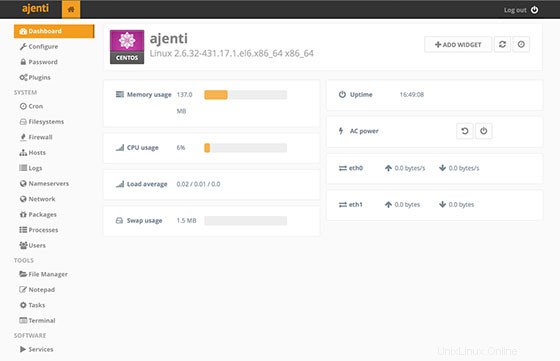
Método 2
Alternativamente, podemos instalar fácilmente Ajenti en sistemas Debian usando el paquete de repositorio de Ajenti:
wget http://repo.ajenti.org/debian/key -O- | apt-key add - echo "deb http://repo.ajenti.org/debian main main debian" >> /etc/apt/sources.list apt-get update && apt-get install ajenti systemctl start ajenti
Accediendo al panel de control de Anjeti.
Anjali estará disponible en el puerto HTTP 8000 de forma predeterminada. Abra su navegador favorito y vaya a http://your-domain.com:8000 o http://server-ip:8000 e ingrese el nombre de usuario predeterminado "admin" o "root" y la contraseña es "admin".
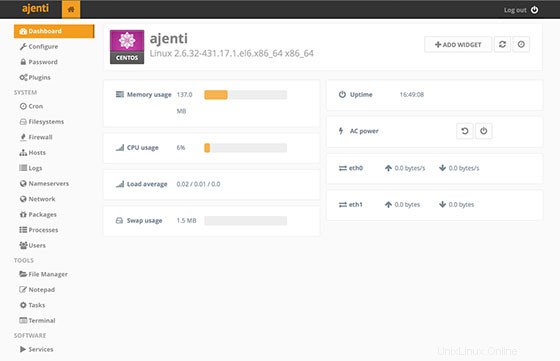
¡Felicitaciones! Ha instalado Ajenti con éxito. Gracias por usar este tutorial para instalar el servidor Debian 8 Jessie del panel de control de Ajenti. Para obtener ayuda adicional o información útil, le recomendamos que consulte el sitio web oficial de Ajenti.